Ebben az útmutatóban megtanulod, hogyan készíthetsz egy vonzó bannert a Facebook csoportod számára a Canva online eszközzel. Függetlenül attól, hogy kezdő vagy már jártas vagy a grafikai tervezésben, a csoport banner készítése egyszerű és gyors. Pár lépésben egyedi design-t hozhatsz létre, amely illik a csoportodhoz, és odavonzza a tagok figyelmét.
Lényeges megállapítások
A Canva-ban történő csoport banner elkészítése egy egyszerű módja annak, hogy vizuálisan vonzóvá tedd a Facebook csoportodat. Pár kattintással hozzáadhatsz elemeket, módosíthatod a szövegeket és a színeket, hogy egyedi bannert alkoss. A Canva számos sablont kínál, ami inspirációként szolgálhat neked.
Lépésről lépésre
A banner elkészítéséhez kövesd ezeket az egyszerű lépéseket:
Lépés 1: Hozzáférés a Canvához
Először látogasd meg a canva.com honlapját. Itt létre kell hoznod egy fiókot, ha még nem rendelkezel egyel. Jelentkezz be, hogy hozzáférj a sok design funkcióhoz.
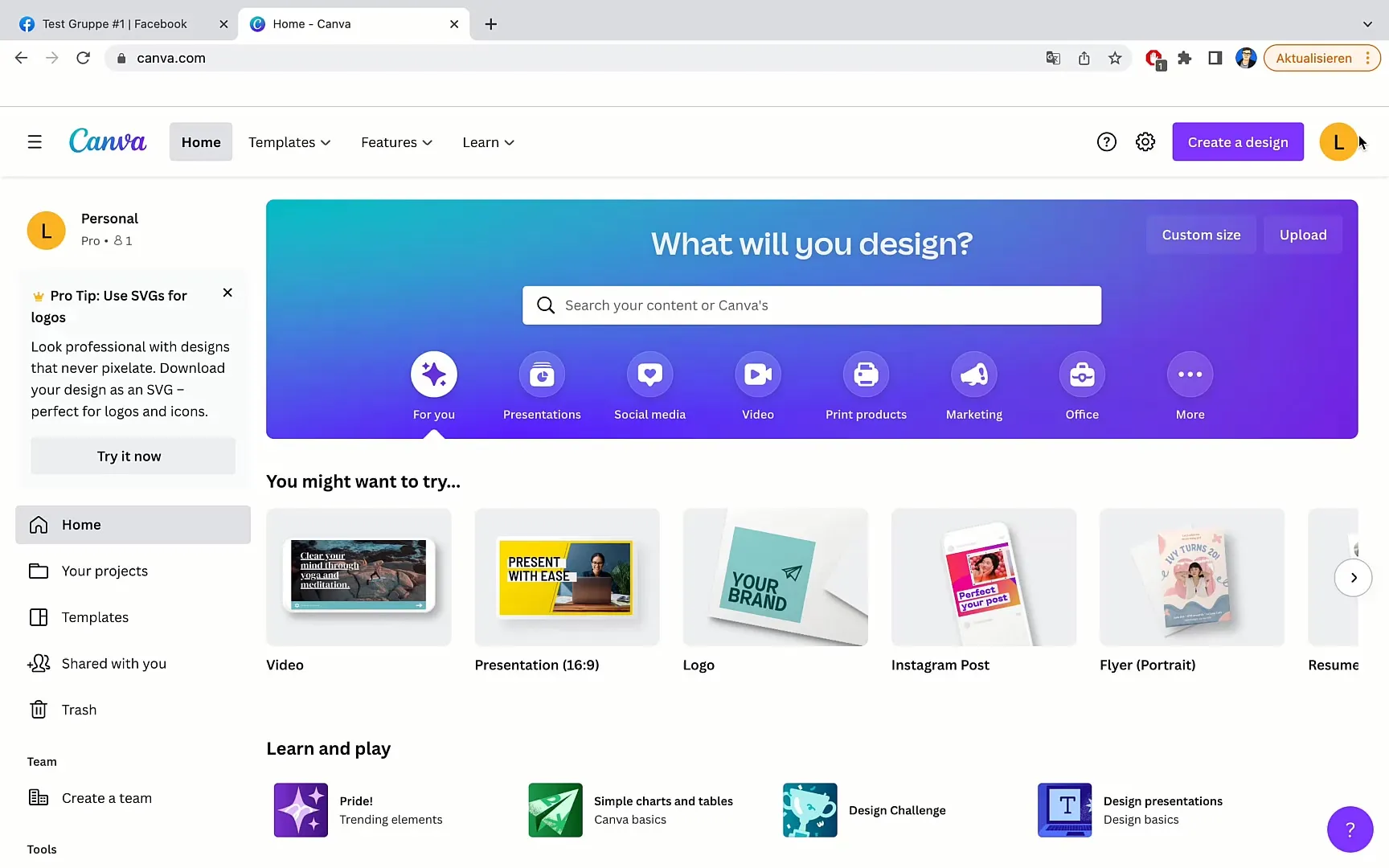
Lépés 2: Keresőfunkció használata
Amikor bejelentkeztél a fiókodba, menj felül a keresősávba, és írd be a "Facebook csoport" vagy "Facebook csoport banner" kifejezést. Ezzel a releváns sablonok jelennek meg előtted.
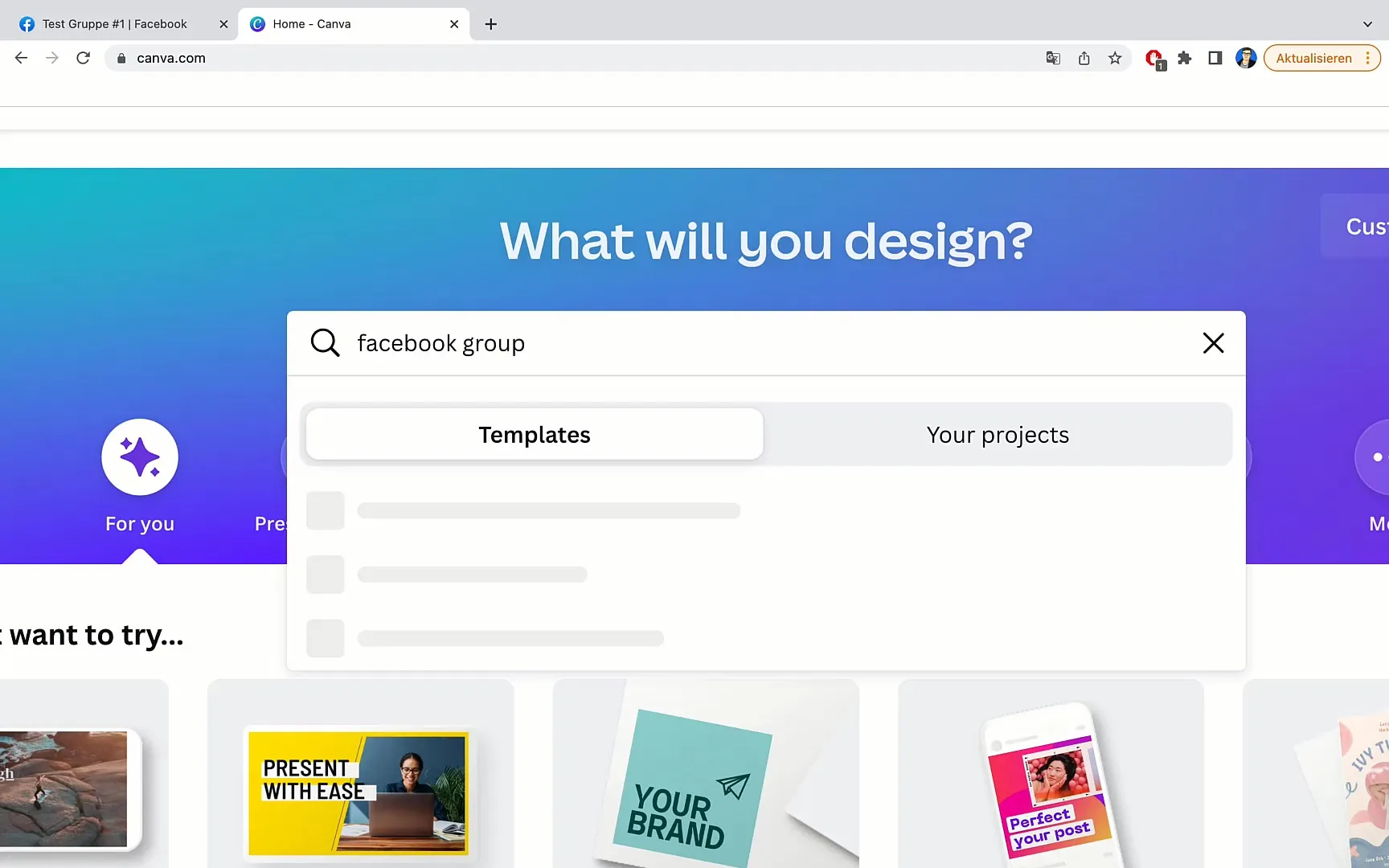
Lépés 3: Sablon kiválasztása
Egy sor választható banner-sablon közül választhatsz. Válassz a legjobban tetsző sablont. Figyelj arra, hogy az előre gyártott sablonok méretét módosítani kell, hogy tökéletesen illeszkedjenek a csoportodhoz.
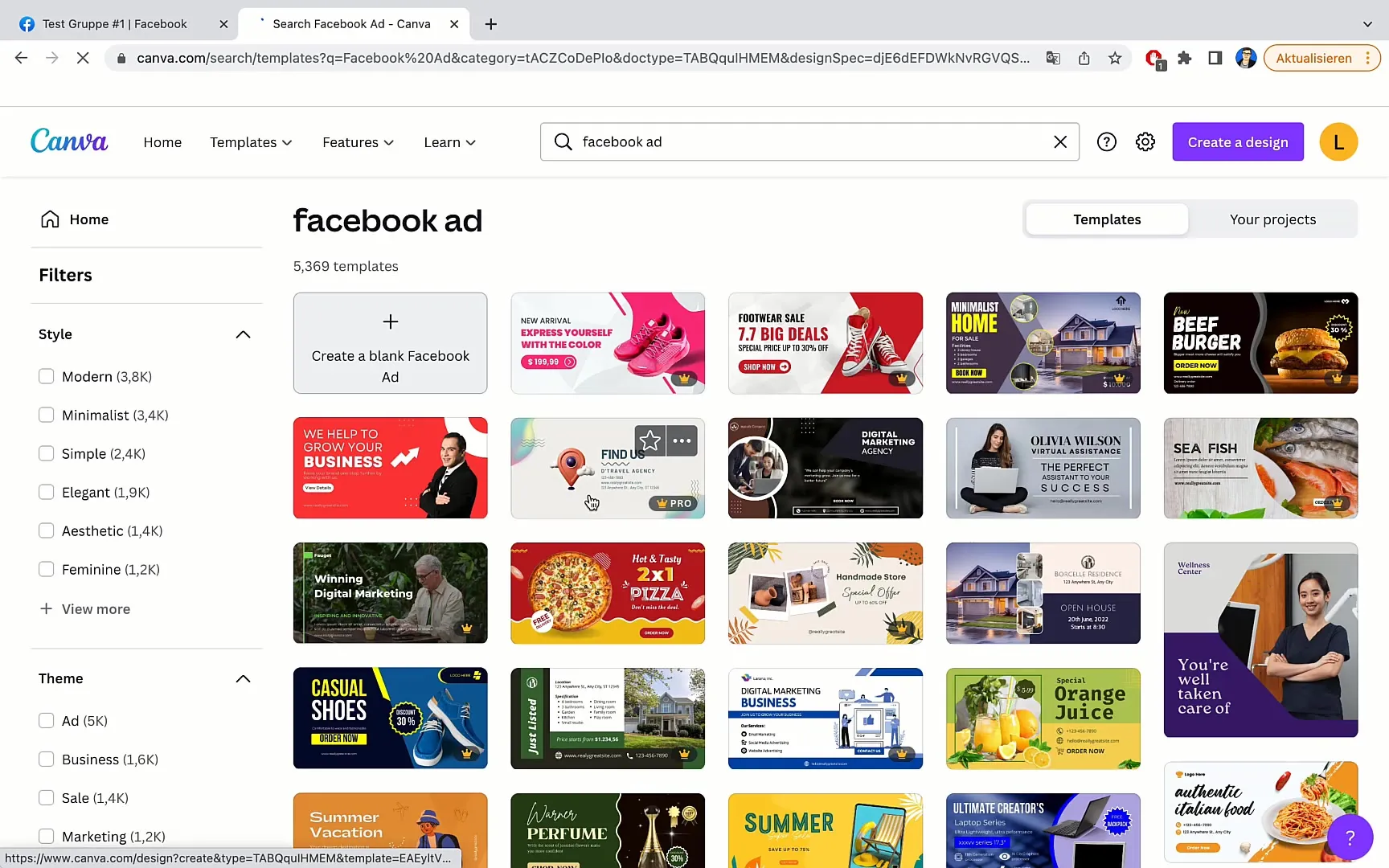
Lépés 4: Banner szerkesztése
Kattints a választott sablonra annak szerkesztéséhez. Távolítsd el azokat az elemeket, amelyekre nincs szükséged, és helyezd át a kívánt tartalmakat a közepére, hogy biztosítsd, hogy semmi se kerüljön levágásra a banner felső vagy alsó részén.
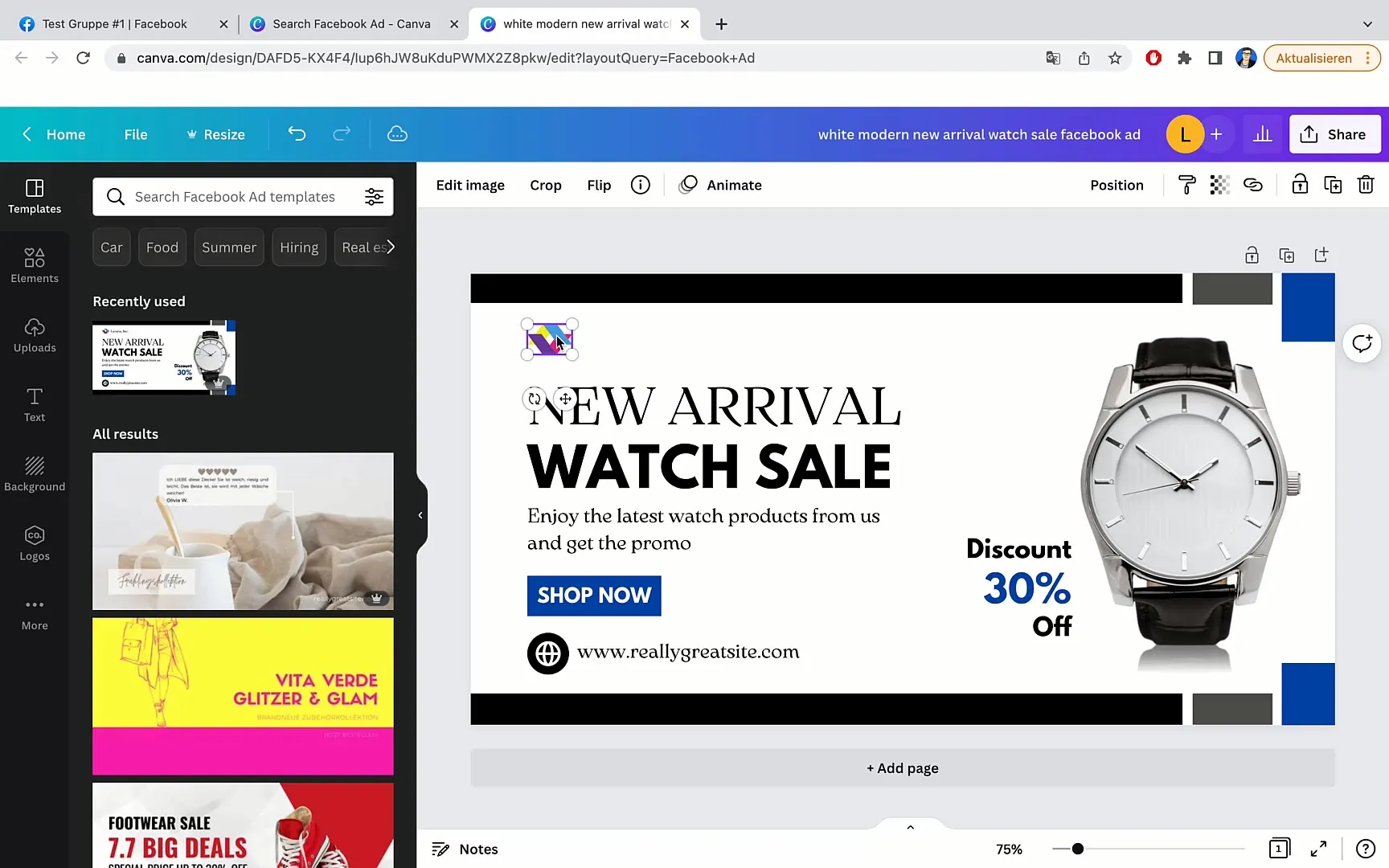
Lépés 5: Szövegek testre szabása
Most a banneren lévő szöveget testre szabhatod. Cseréld ki a helykitöltő szövegeket a saját tartalmaidra. Például állítsd be a vállalkozásod vagy csoportod jellegét, és adj hozzá releváns információkat.
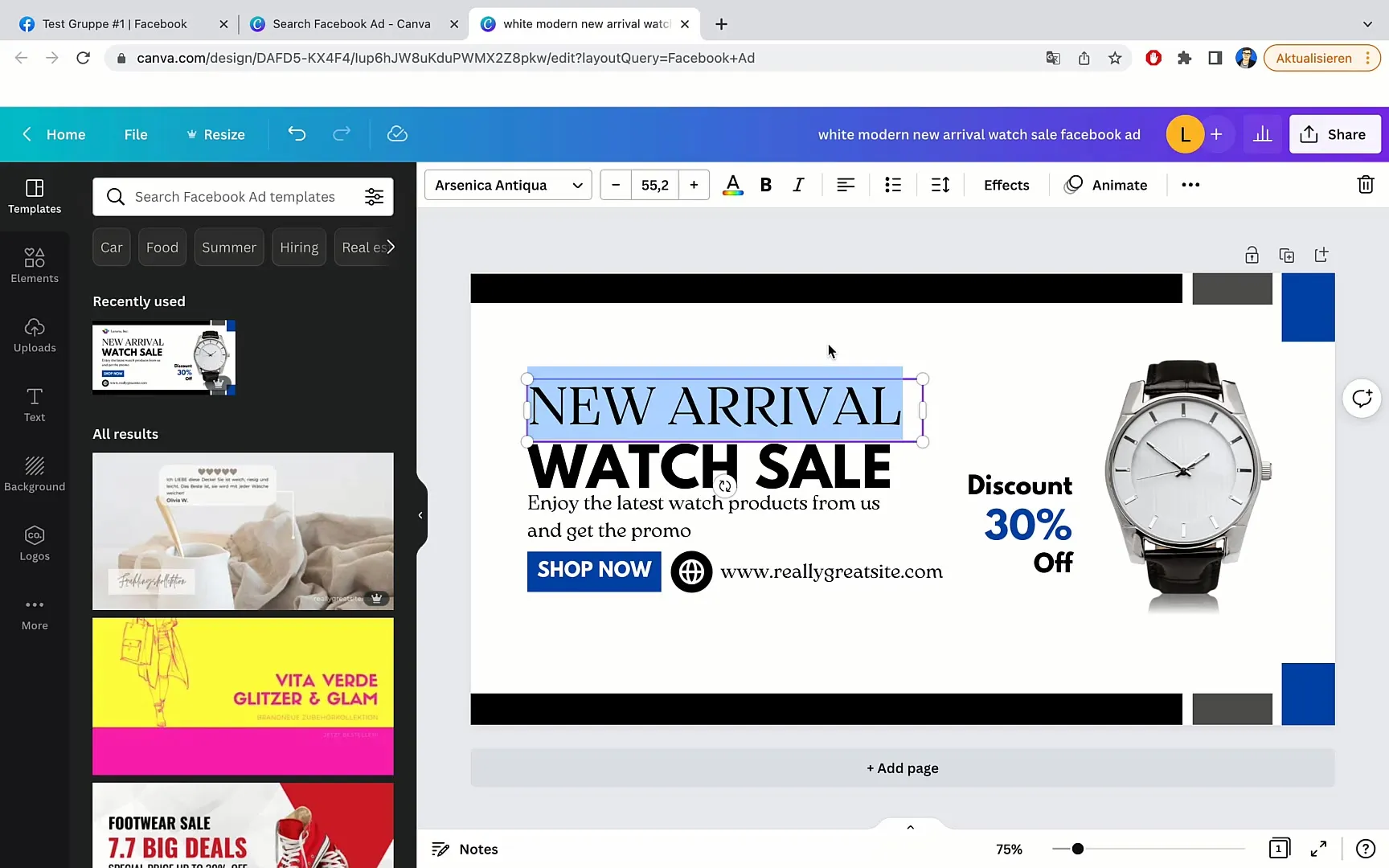
Lépés 6: Képek cseréje
Hogy egyedibb legyen a banner, cserélheted a képeket. Kattints az aktuális képre, és töröld el. Ezután a "Elemek" vagy "Fotók" fülön válassz egy új képet, amely illik a csoportodhoz.
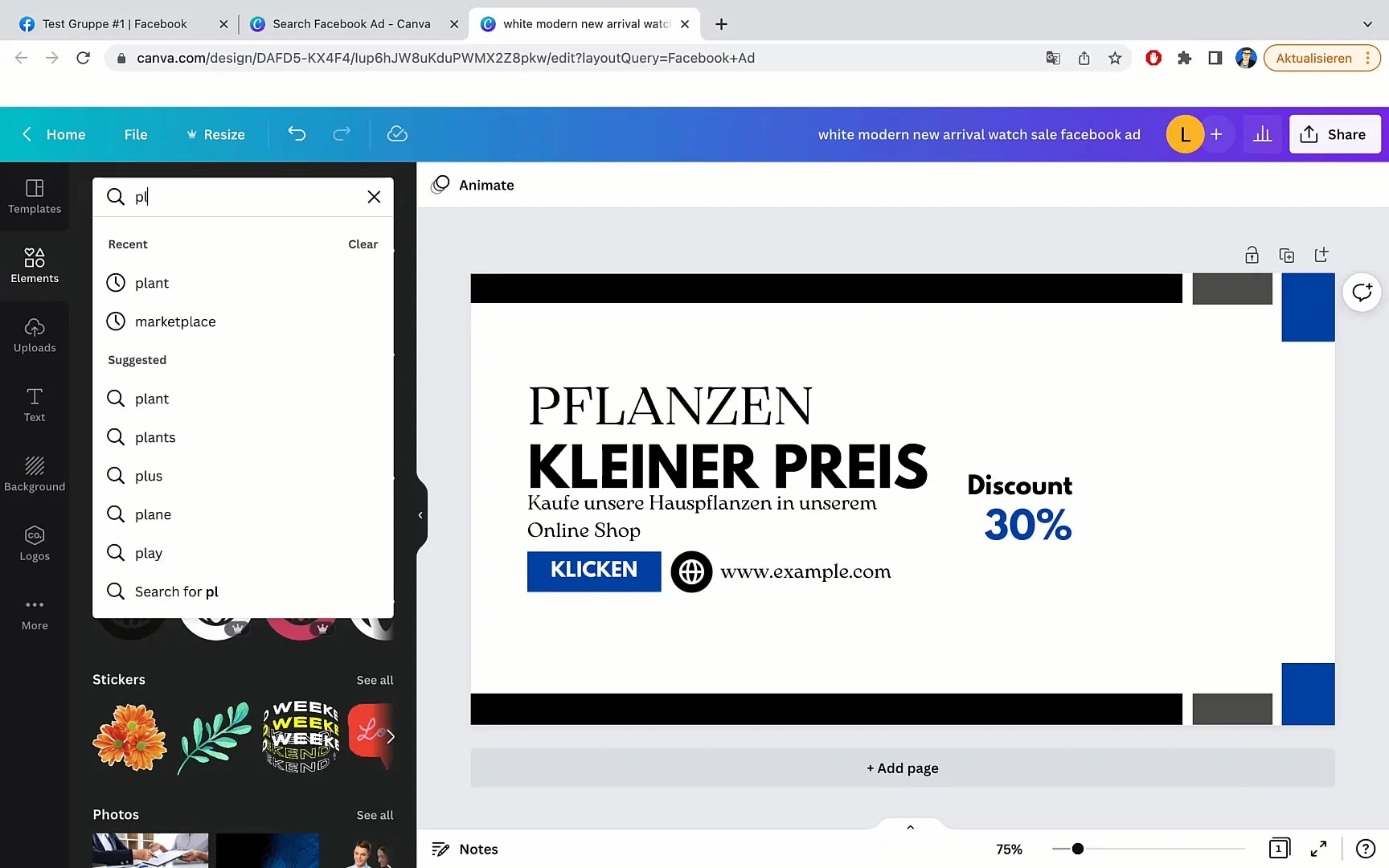
Lépés 7: Színek testreszabása
A design kiegészítéséhez módosíthatod a szövegmezők és gombok színeit, hogy passzoljanak az új képedhez. Válassz a Canva által biztosított színpalettáról a kívánt színt.
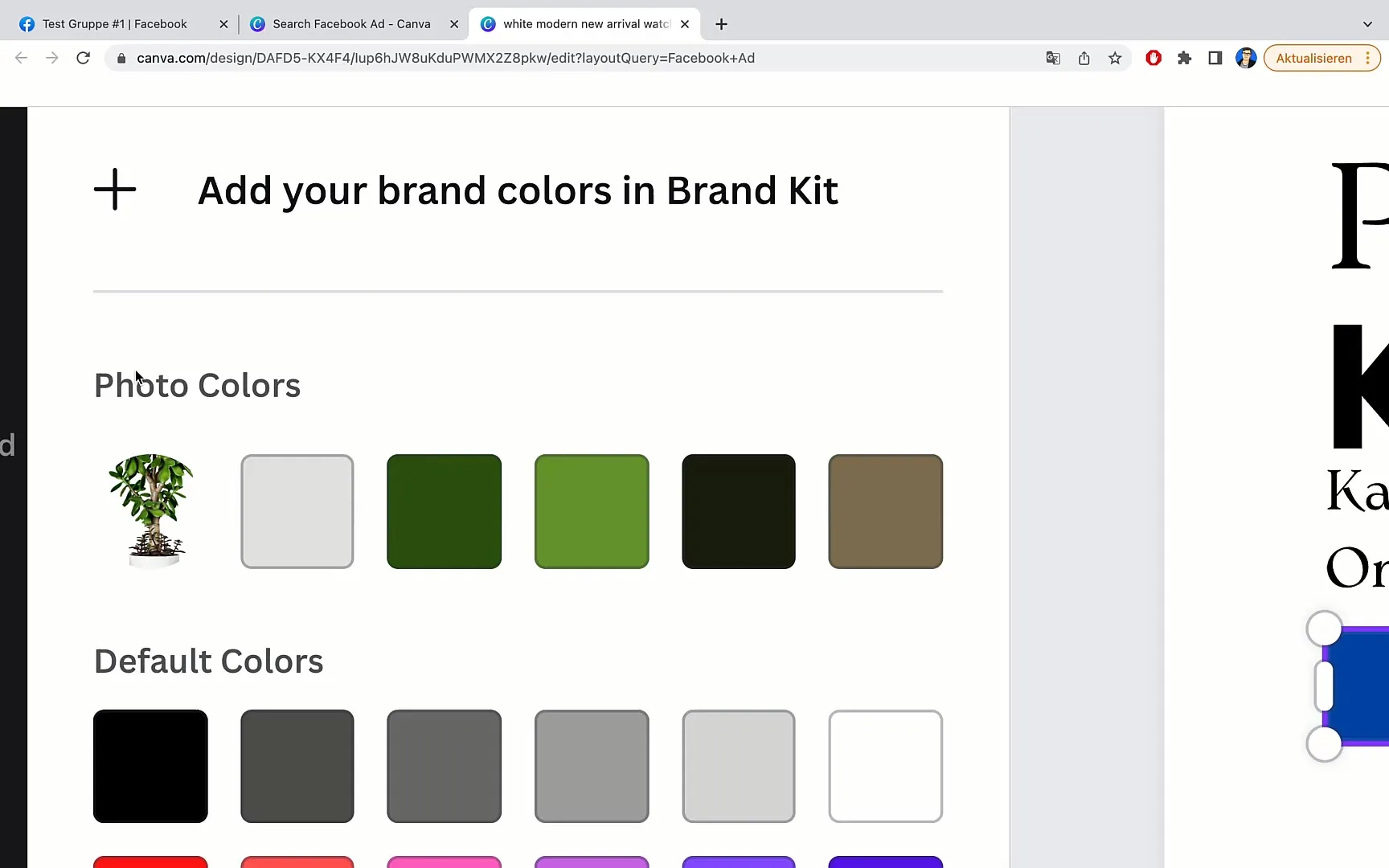
Lépés 8: Végső részletek
Ellenőrizd a design-t, és igazítsd szükség esetén a betűtípusokat, méreteket vagy távolságokat, hogy optimalizáld az összképet. Ügyelj arra, hogy minden jól igazított legyen, és esztétikailag vonzóan nézzen ki.
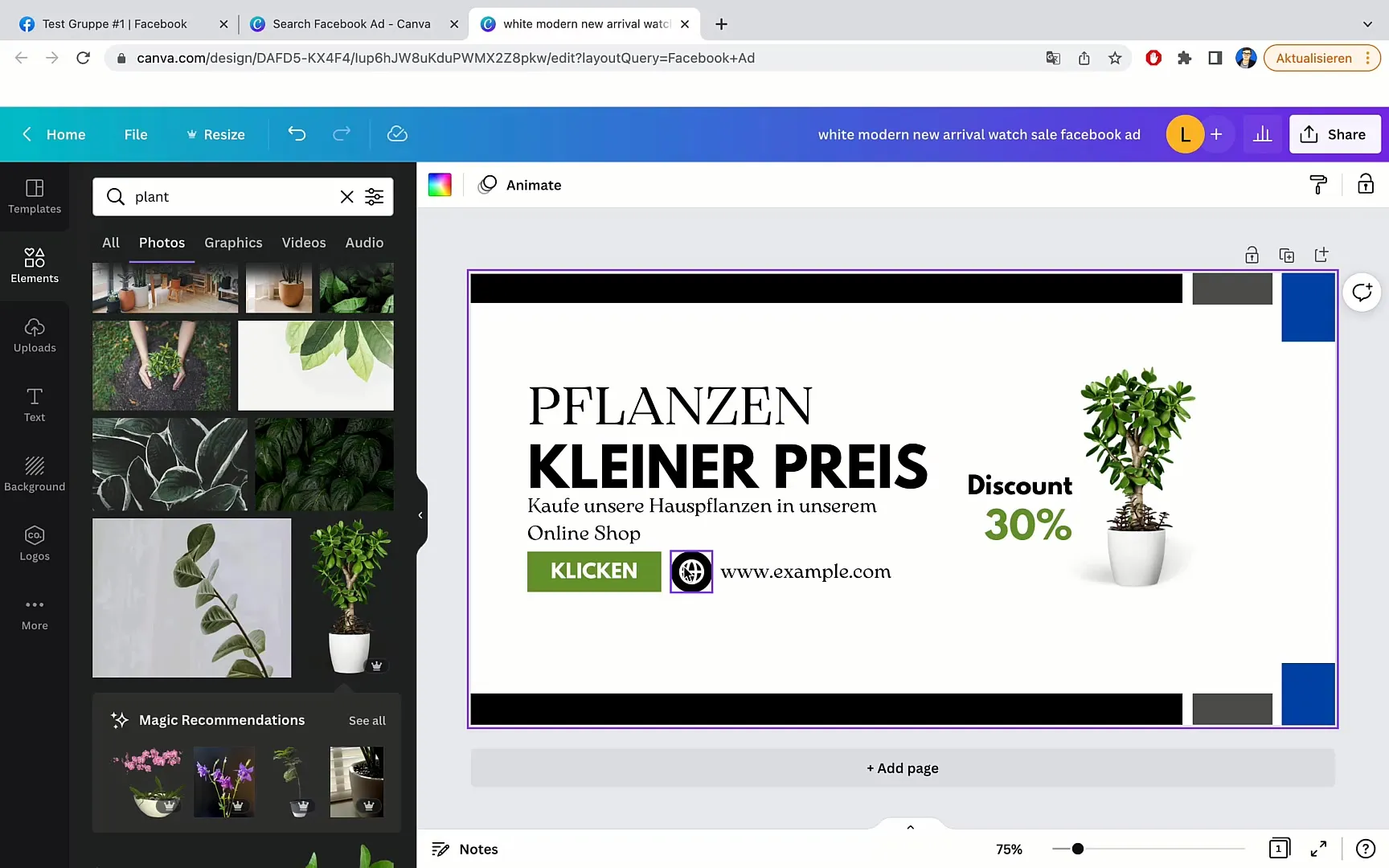
Lépés 9: Banner letöltése
Ha elégedett vagy a designnal, kattints a bal felső sarokban a “Fájl” gombra, majd válaszd az “Letöltés” lehetőséget. Itt beállíthatod a minőséget és felbontást. Válaszd a legjobb lehetőséget azért, hogy biztosítsd, hogy a bannered magas minőségben álljon rendelkezésre.
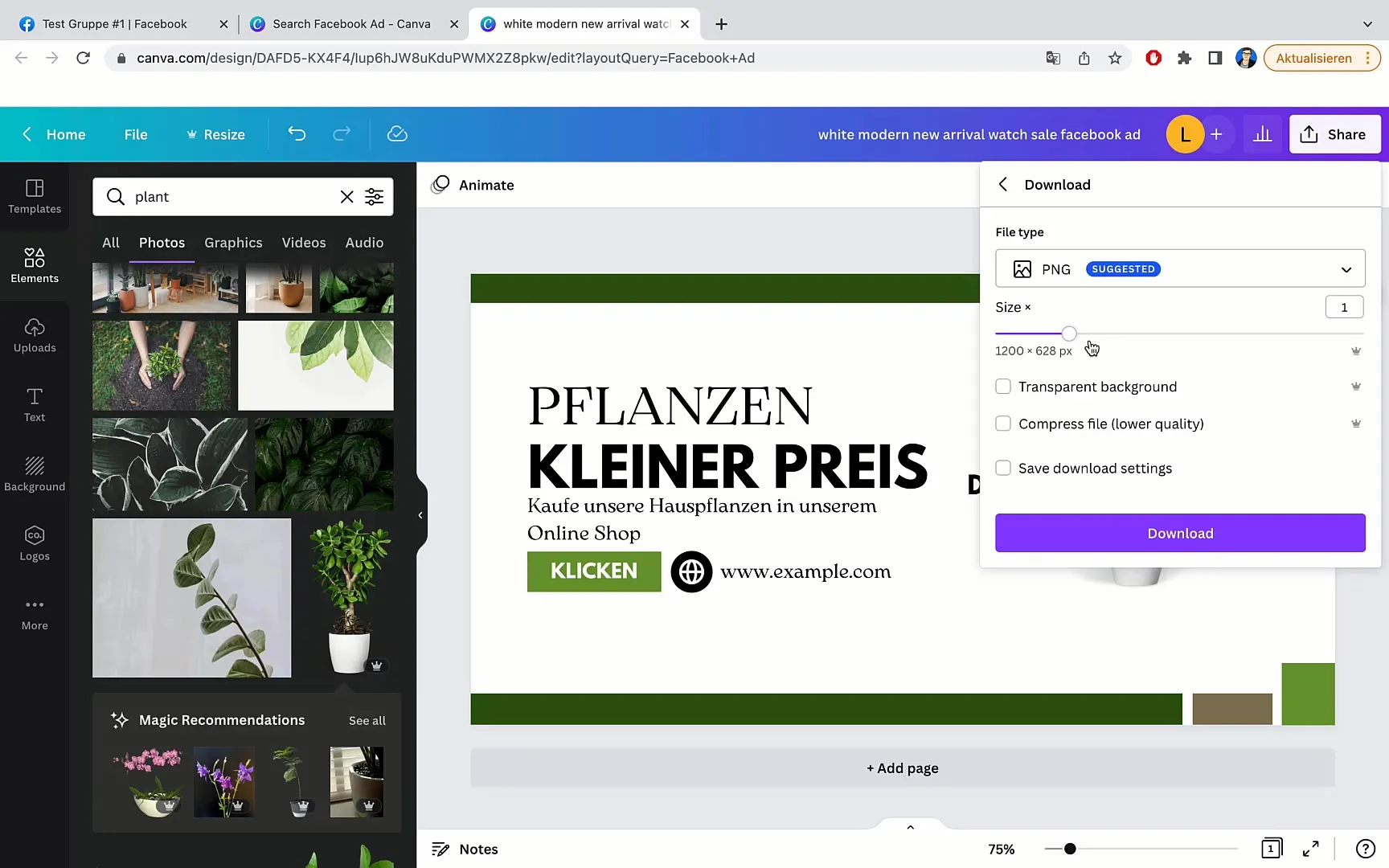
10. lépés: Banner feltöltése
Az utolsó lépés abban áll, hogy feltöltsd a letöltött bannert a Facebook csoportodba. Lépj be a csoportodba, és a Bannert vagy borítóképfeltöltés mezőn keresztül töltsd fel az új tervezetedet.
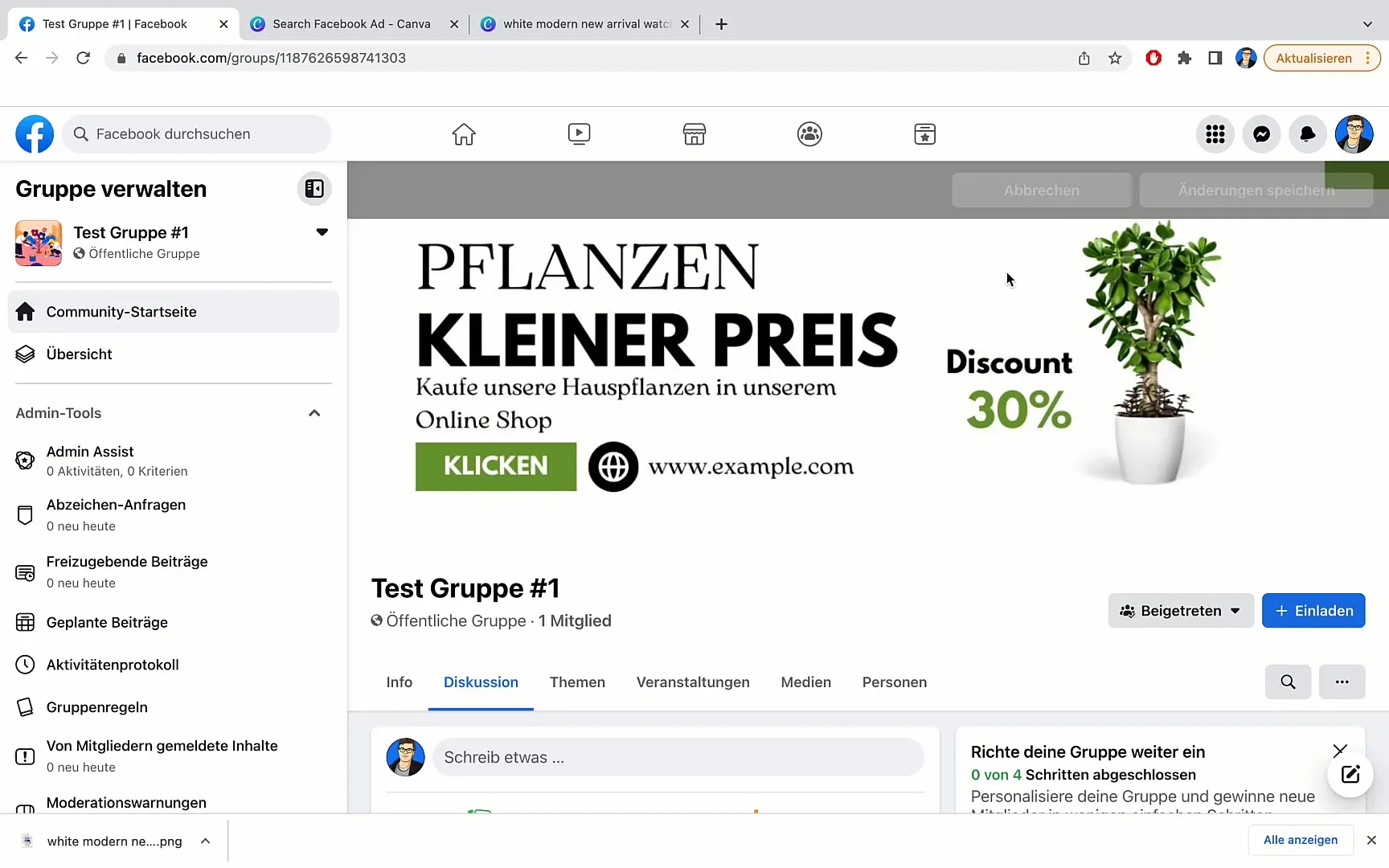
Összefoglalás
Ebben az útmutatóban megtanultad, hogyan hozz létre néhány egyszerű lépésben egy vonzó csoportbannert a Facebook csoportod számára a Canva segítségével. A megfelelő sablon keresésétől a kész terv letöltéséig - most már felkészült vagy arra, hogy látványosan megerősítsd a csoportodat.
Gyakran ismételt kérdések
Mennyi időbe telik egy csoportbanner létrehozása?Általában 10-30 percig tart, attól függően, hogy mennyire tapasztalt vagy, és milyen bonyolult a tervezés.
Ingyenesen használhatom a Canvát?Igen, a Canva ingyenes verziót kínál sok hasznos funkcióval, amelyek teljesen elegendőek egy csoportbanner létrehozásához.
Lehet személyre szabni a Canva sablonokat?Igen, minden Canva sablon személyre szabható. Megváltoztathatod a szövegeket, képeket és színeket az igényeid szerint.


